-
一から学ぶ! アニメ・モーションのつくりかた!〜Live2D編〜 part02
-
2015.08.28
-
投稿者: やじキチ
-
どうも!(・∀・)やじキチです。
突然ですが皆様!
第15回世界陸上北京大会はご覧になりましたでしょうか!?
ウサイン・ボルトとジャスティン・ガトリンの男子200メートル決勝は熱かったですね!!!
私ももっと熱くなるぞ!!!!!!!
さて!今回は連載ブログのLive2D編!part02です!
ーーーーーーーーーーーーーーーーーーーーーーーーーーーーーーーーーー
Live2D
http://www.live2d.com
Live2Dは、イラスト、マンガ、アニメなどの2D画像を、
2D独特の形状や画風を保ったまま、立体的に動かすことのできる独自の表現手法です。
ーーーーーーーーーーーーーーーーーーーーーーーーーーーーーーーーーー
今回もズイズイ進めていきます!!ズイ₍₍(ง˘ω˘)ว⁾⁾ズイ

すごい!PSDを読み込むと、テクスチャとパーツを自動配置してくれます!
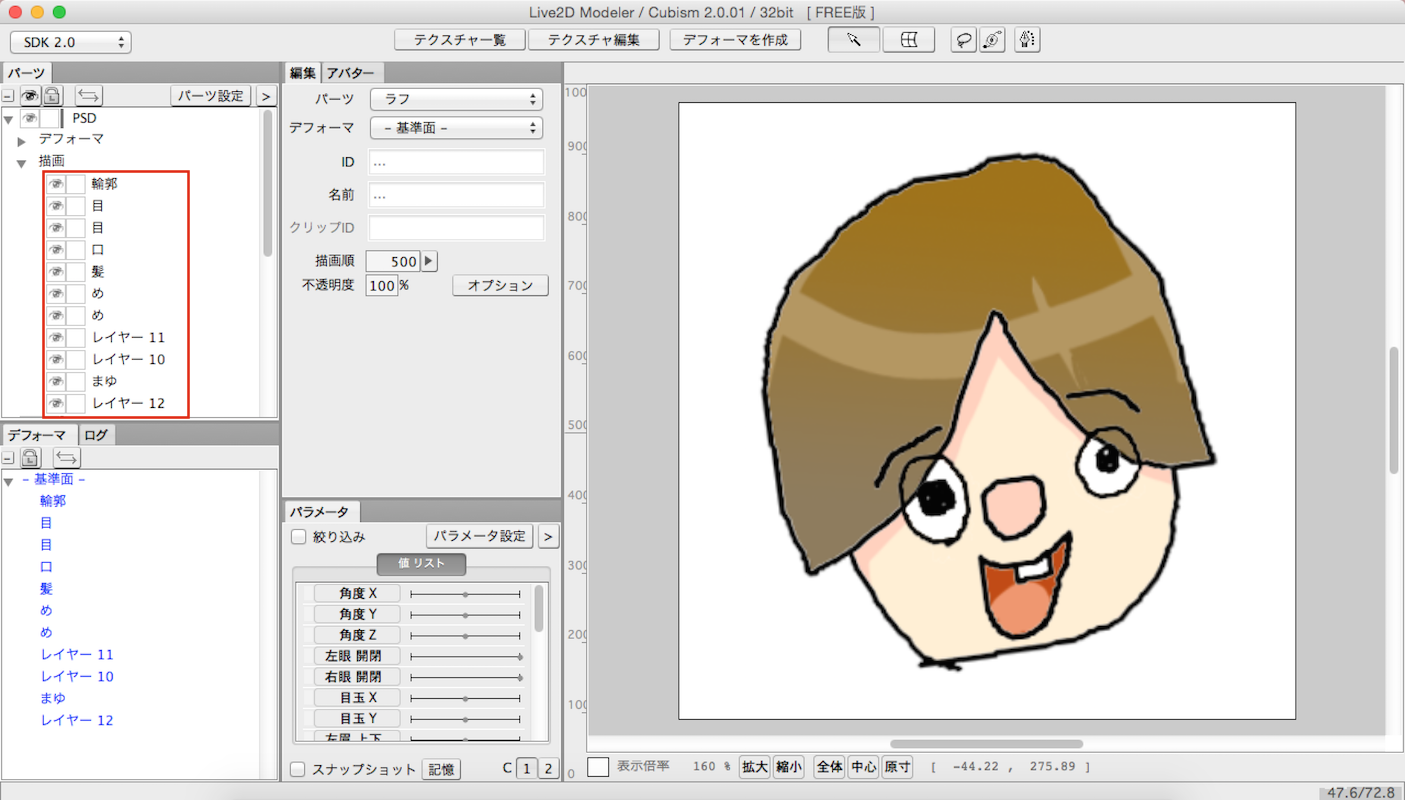
PSDの段階で、レイヤー名をしっかり付けておいたので
そちらも反映されています^^見やすくて良いですね♪
みなさんもPSDデータを作成する際は、レイヤーにしっかり名前をつけておく様に習慣付けをすると良いですよ。
それでは各パーツを、それぞれのフォルダに移動していきましょう!

「レイヤー12」は眉毛なので「まゆ」フォルダに移動です!
移動は簡単!ドラッグ&ドロップです^^

どやぁ(・ω・´)
こんな感じで全てのパーツを移動していきます。

どやぁ(・ω・´)
順調♪順調♪♪
と、思っていたのも束の間……
パーツの移動を終えた段階で保存し、次の日に作業をしようとファイルを開いたところ……


あれ?
右側に私のアイコンがない……!?あばばばばば(((;ω; )))
一体なぜ!?どうして??ちゃんと保存したはずなのにっ!
調べたところ、CubismModelerを開いた状態でファイルをドラッグ&ドロップすることで開くことができました!


じゃ〜ん♪
つまりこの画面は、保存したファイルを開いているのではなく、
CubismModelerを開いた状態だったわけです。まだ慌てるような時間じゃありませんでした^^;

でも念のため、テクスチャも書き出しておきましょうw

「テクスチャの編集」をクリック!

「書き出し」をクリックゥ!!

ばば〜ん
一時はどうなることかと思いましたが、これで一安心♪
今回はトラブル?解決も含めここまでのご紹介とさせて頂きます!
次回はデフォーマ情報を入れていきたいと思います!
ここまでで何か質問やコメントなどございましたら是非書き込んでください!
私も皆様と一緖に成長していきたいと思います!
それでは引き続き、何卒よろしくお願い申し上げます。
やじキチの次回ブログにご期待くださいm(_ _)mThe following two tabs change content below.
やじキチ
どうも!(・∀・)やじキチです。 影が薄いのをカバーするためにチャラチャラしております。 常日頃から皆々様に笑顔でいて欲しいと思っております。 皆々様が笑顔で、世界が平和なら最高です! よろしくお願い申し上げます!
最新記事 by やじキチ (全て見る)
- 【再掲載】やじキチはよくカップ麺たべるし、チャックフィンリーがラーメン日記をやるから、やじキチはカップ麺レポやったら? - 2020年2月5日
- 読書の秋!漫画好きが語る週刊少年ジャンプのオススメ漫画5選!!!!! - 2019年9月19日
- 【再掲載】40分だけ部長を体験してみた。 - 2019年6月28日
